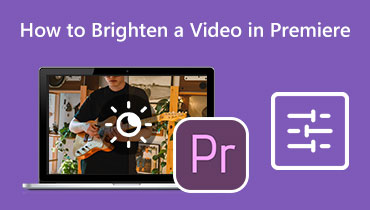Как исправить проблему прерывистого воспроизведения в Premiere Pro
Adobe Premiere Pro — один из самых профессиональных видеоредакторов на рынке. Почти все профессионалы используют его для создания музыкальных клипов, видео для YouTube, увлекательных фильмов и многого другого. Однако задержка воспроизведения — распространенная проблема при использовании программного обеспечения. Эта проблема может привести к более сложному редактированию и производству видео. Поэтому, если вы ищете лучшее решение для устранения такой проблемы, вы должны прочитать все из этой статьи. Мы здесь, чтобы предоставить вам лучшие решения, которые вы можете использовать для устранения Задержка воспроизведения Premiere Pro эффективно решает проблемы. Вы также узнаете, есть ли у программы проблема. Таким образом, чтобы изучить все лучшие решения, которые вы можете использовать, начните читать всю информацию из этой статьи.
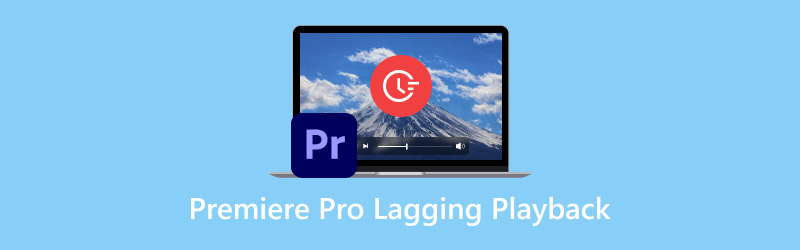
СОДЕРЖИМОЕ СТРАНИЦЫ
- Часть 1. Как узнать, есть ли задержка воспроизведения в Premiere Pro
- Часть 2. Почему Premiere Pro тормозит?
- Часть 3. Как исправить проблему задержки воспроизведения в Premiere Pro
- Часть 4. Бонус: лучшее программное обеспечение для восстановления видео
- Часть 5. Часто задаваемые вопросы о задержке воспроизведения в Premiere Pro
Часть 1. Как узнать, есть ли задержка воспроизведения в Premiere Pro
Существуют различные признаки того, что ваше видео тормозит в Premiere Pro. Ознакомьтесь со всеми подробностями ниже, чтобы узнать больше о проблеме.
Прерывистое и заикающееся воспроизведение
Вы увидите, есть ли проблема с задержкой, когда видео зависает или пропускает кадры во время воспроизведения. Вы также заметите, что звук может воспроизводиться плавно, но кадры прыгают или задерживаются.
Индикатор пропущенных кадров (красная или желтая линия)
Если вы хотите узнать, есть ли у вашего видео проблема с задержкой, вы должны искать кадры. Это желтая или красная линия над временной шкалой. Если программный монитор показывает «Пропущенные кадры», воспроизведение задерживается.
Сбои или потрескивание звука
Если ваш звук прерывается или заикается во время воспроизведения, что-то не так. Проверьте ваш файл и программное обеспечение, чтобы выяснить основную проблему.
Высокая загрузка графического процессора/процессора/ОЗУ
Если ресурсы исчерпаны, существует большая вероятность задержки видео при использовании Premiere Pro. Всегда проверяйте диспетчер задач или монитор активности на предмет производительности и состояния программного обеспечения.
Часть 2. Почему Premiere Pro тормозит?
Хотите узнать, почему Premiere Pro тормозит? В таком случае смотрите информацию ниже. Мы объясним, почему программа дает вам низкий уровень производительности.
Ограничения оборудования
Программное обеспечение Premiere Pro может тормозить из-за ограничений оборудования. Это может быть ваш ЦП, ГП, ОЗУ и хранилище. Всегда используйте высокопроизводительное оборудование для плавного воспроизведения и навигации при доступе к программе.
Высокое разрешение
Программное обеспечение может показывать задержки или ошибки при работе с видео высокого разрешения. Вы также можете столкнуться с задержками программного обеспечения при использовании тяжелого кодека, такого как AVCHD.
Настройки воспроизведения
Если настройки воспроизведения установлены на полное разрешение, программное обеспечение может показывать задержки. Кроме того, неотрисованные эффекты также могут вызывать задержки.
Фоновые приложения
При использовании программы Premiere Pro убедитесь, что ненужные приложения закрыты. Фоновые приложения также могут быть причиной торможения вашего программного обеспечения.
Устаревшее программное обеспечение
Если вы используете устаревшее программное обеспечение, вы можете столкнуться с ошибками, которые приводят к проблемам с производительностью.
Тяжелые рабочие процессы и эффекты
Множество эффектов, таких как объемный цвет, цветокоррекция и шумоподавление, могут вызвать перегрузку воспроизведения. Если вы имеете дело со сложными проектами, ожидайте, что программное обеспечение будет демонстрировать низкую производительность, например, задержку, ошибки, медленный процесс загрузки и т. д.
Часть 3. Как исправить проблему задержки воспроизведения в Premiere Pro
Неприятно, когда видео прерывается или заикается. Так что заходите в этот раздел, так как мы предлагаем различные решения, которые вы можете проверить и использовать для решения своих проблем.
Решение 1: Уменьшите разрешение воспроизведения, чтобы исправить проблему воспроизведения Premiere Pro
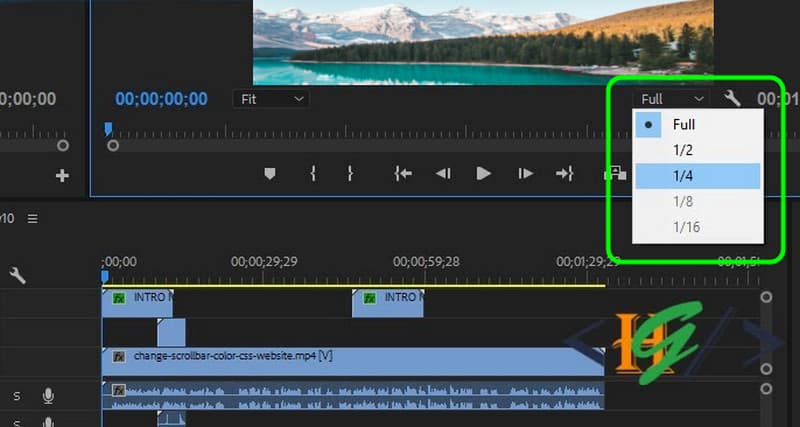
Если ваше устройство или компьютер не может предоставить вам достаточно места для работы с видео высокого разрешения, то вы можете столкнуться с проблемами задержки видео. При этом один из самых эффективных методов, который вы должны попробовать, — это снизить разрешение воспроизведения. Чтобы сделать это, перейдите в нижний правый угол раздела «Предварительный просмотр» и нажмите на раскрывающуюся кнопку или меню разрешения воспроизведения. После этого выберите параметры ½ или ¼, чтобы уменьшить разрешение воспроизведения.
Это решение также работает, когда Видео и аудио Premiere не синхронизируются.
Решение 2: Отключите или деактивируйте функцию качественного воспроизведения
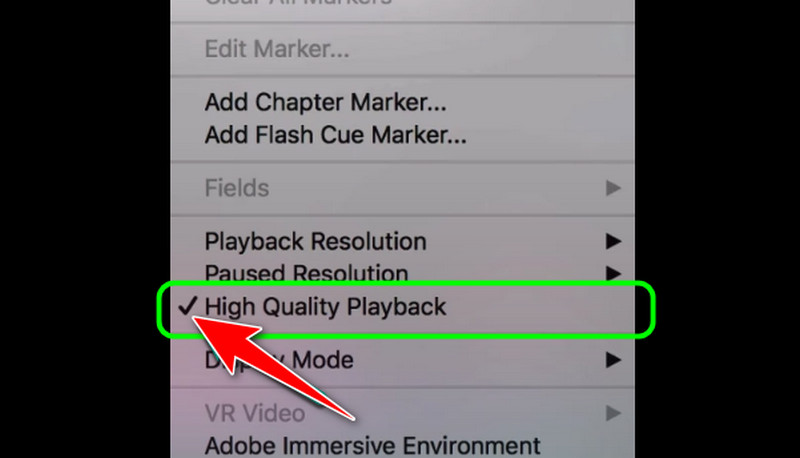
Другим решением для устранения проблемы воспроизведения Premiere является отключение или выключение параметра воспроизведения высокого качества. Он включен, поскольку его основная цель — помочь вам смотреть видео плавно. Однако, если у вас возникли проблемы с задержкой воспроизведения, лучше отключить его, чтобы устранить проблему воспроизведения. Чтобы устранить проблему, откройте программное обеспечение, перейдите в раздел «Настройки» и снимите флажок «Воспроизведение высокого качества». После этого вы можете попробовать воспроизвести видео.
Решение 3: Включите ускорение графического процессора
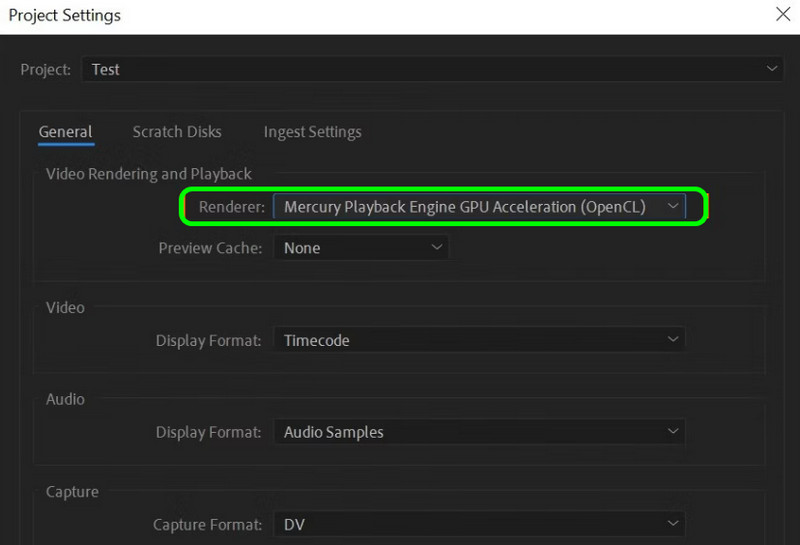
Вы также можете включить GPU Acceleration. Это нужно для плавного воспроизведения видео при использовании Premiere Pro. Обратите внимание, что рендеринг должен быть настроен на GPU-ускорение. Для этого перейдите в File > Project Settings > General option. Затем проверьте, установлен ли Render на Mercury Playback Engine GPU Acceleration. Он находится в разделе Video Renderer and Playback.
Решение 4: Избавьтесь от файлов кэша мультимедиа
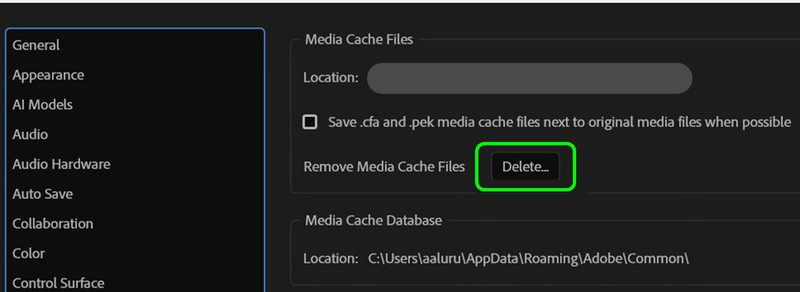
Следующее решение, которое вы можете сделать, — удалить файлы кэша медиа. Эти файлы могут занимать много места и вызывать проблемы с задержкой воспроизведения в Premiere Pro. Поэтому для оптимизации производительности и устранения проблемы удаление файлов кэша является одним из лучших методов. Для этого перейдите в раздел Edit > Preferences > Media Cache. После этого нажмите кнопку Delete, чтобы избавиться от файлов кэша.
Решение 5: Используйте прокси-видео
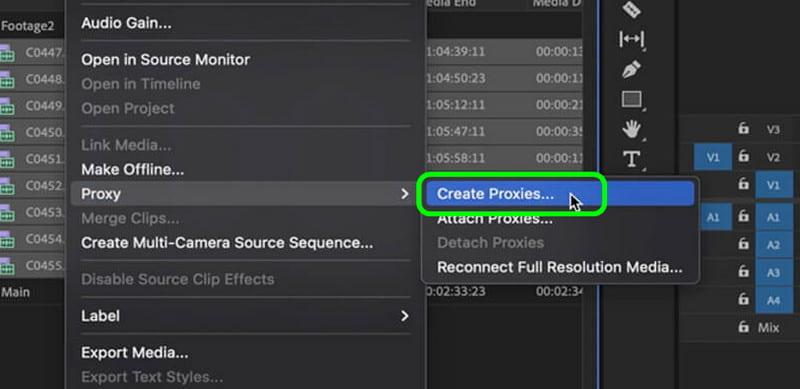
В Premiere Pro прокси-видео — это копии исходного видео с низким разрешением. Создание прокси-копии идеально подходит, если программное обеспечение не может работать с видео с высоким разрешением. С помощью этого метода можно устранить проблемы с задержкой и прерывистостью воспроизведения.
Решение 6: Отключение эффектов
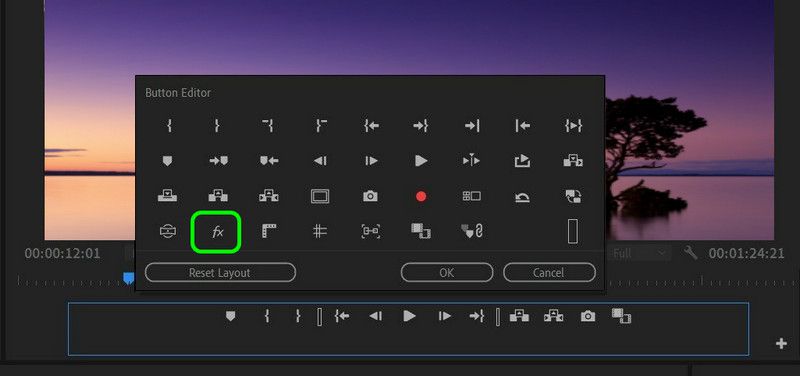
Визуальные и аудиоэффекты также могут быть фактором задержки воспроизведения. Они могут даже значительно увеличить рабочий размер видеофайлов. При этом лучшим решением будет отключить эффекты или FX из программного обеспечения. Перейдите на панель инструментов воспроизведения и нажмите кнопку FX, чтобы сделать это.
Решение 7: Увеличьте объем памяти
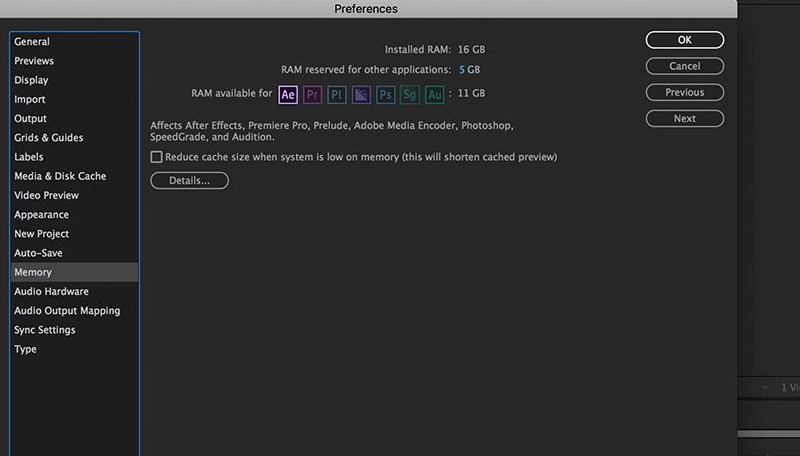
Вы можете увеличить объем памяти, если сталкиваетесь с прерывистым воспроизведением, чтобы исправить проблему. Перейдите к параметру Edit > Preferences > Memory и измените значение RAM, зарезервированное для приложения, на меньшее значение. Таким образом, можно увеличить объем доступной RAM для Premiere Pro.
Часть 4. Бонус: лучшее программное обеспечение для восстановления видео
Не можете воспроизвести видео на вашем мультимедийном проигрывателе? Есть вероятность, что видео повреждено или не имеет нужного кодека. В этом случае лучшее, что можно сделать, это исправить видео. Если вы ищете лучший способ исправить видео, используйте Видео Исправление Видмора. С помощью этого программного обеспечения для восстановления видео вы можете мгновенно восстановить поврежденное или испорченное видео легко и быстро. Кроме того, вы можете плавно перемещаться по всем функциям, поскольку оно может предложить комплексную компоновку, что делает его подходящим для всех пользователей. Помимо этого, оно также может предоставить функцию предварительного просмотра, позволяющую вам увидеть результат перед тем, как приступить к процессу сохранения. Ознакомьтесь с дополнительными функциями ниже, если вы хотите узнать больше о программном обеспечении.
Больше возможностей
• Он может предложить сверхбыструю процедуру восстановления видео.
• Он может преобразовать видео в более высокое качество.
• Программа поддерживает различные входные форматы, такие как MP4, MKV, VOB, AVI, MOV, M4V и т. д.
• Он может обеспечить аккуратный и простой дизайн для более простой навигации.
• Программное обеспечение может исправить различные проблемы с видео, такие как пикселизация, размытость, отсутствие звука, мерцание, заикание, прерывистость и многое другое.
Вы можете следовать простой процедуре восстановления видео ниже, чтобы узнать, как исправить поврежденные и испорченные видео.
Шаг 1. Скачать Видео Исправление Видмора на компьютерах Windows или Mac. Затем запустите его, чтобы начать процесс восстановления видео.
Шаг 2. После этого нажмите Красный Плюс чтобы добавить поврежденное или испорченное видео, которое вы хотите восстановить. Затем добавьте образец видео, нажав на опцию Blu Plus.
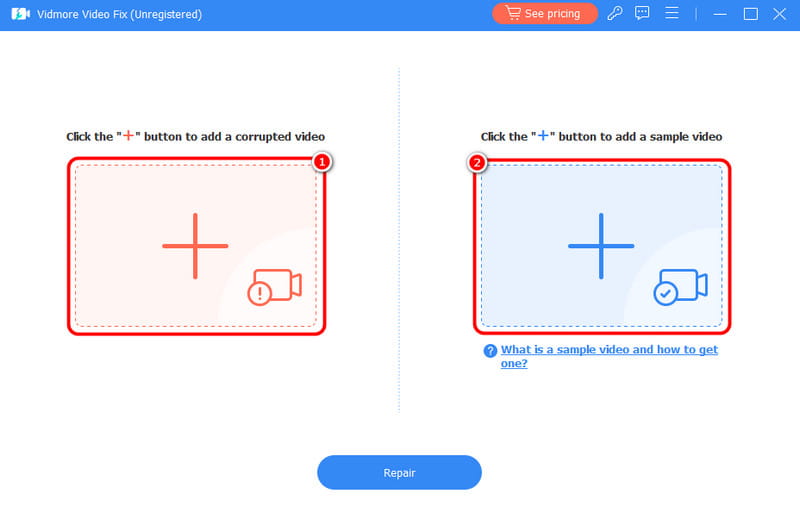
Шаг 3. Для следующего процесса нажмите кнопку Ремонт кнопку ниже. После этого вы увидите, что программное обеспечение быстро выдаст вам желаемые результаты.
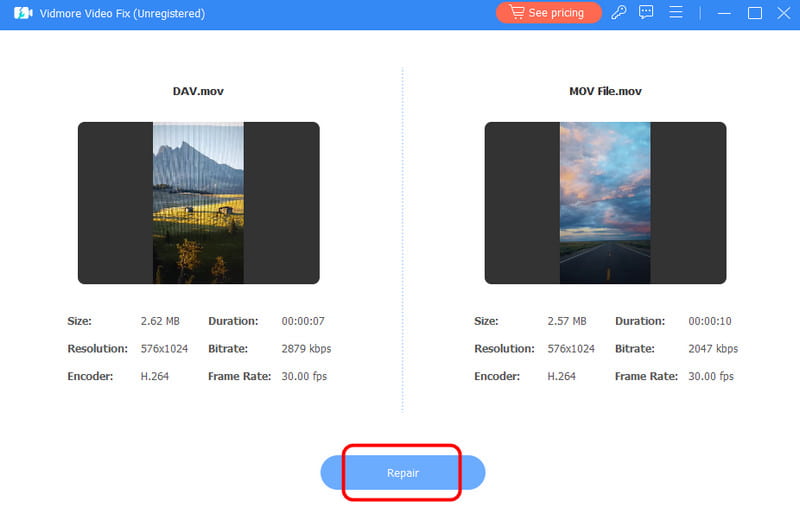
Вы также можете нажать на Предварительный просмотр возможность просмотра исправленного видео перед процессом сохранения.
Шаг 4. Нажмите Сохранить в спасти восстановленное видео на вашем компьютере.

Этот полезный метод позволяет вам быстро и эффективно исправить поврежденное видео. С этим вы можете начать воспроизводить восстановленное видео на вашем MP4-плеер и другие мультимедийные проигрыватели. Таким образом, используйте Vidmore Video Fix, чтобы исправить ваши видеофайлы для плавного воспроизведения.
Вывод
Чтобы исправить проблемы с задержкой воспроизведения Premiere Pro, вы можете использовать все методы, представленные в этой статье. Вы также получите больше идей о том, как узнать, запаздывает ли видео и почему программное обеспечение не работает должным образом. Кроме того, если у вас поврежденное или испорченное видео, мы рекомендуем использовать Vidmore Video Fix. Это программное обеспечение идеально подходит для восстановления вашего видео, наслаждаясь лучшим качеством для лучшего просмотра.